Ako vložiť video z YouTube do programu Microsoft PowerPoint
Windows / / August 04, 2021
Reklamy
Nikto nemá rád prezeranie prezentácie, ktorá sa skladá z textov. Je vizuálne neatraktívna a odráža tiež nedostatok kreativity. Pri navrhovaní prezentácie sa teda snažíme zahrnúť do nej obrázky a videá. Vďaka tomu je projekt zaujímavý na sledovanie a je ľahko uchopiteľný. Do svojej prezentácie môžete dokonca pridať videá z YouTube. Väčšina ľudí pri vytváraní prezentácií vždy použije program Microsoft Powerpoint. Ak používate Powerpoint, môžete vložiť akékoľvek video z YouTube v tom. V tejto príručke vám ukážem, ako na to.
Po vložení videa sa nemusíte pozerať, aby ste sa presmerovali na web YouTube. Na spustenie videa na snímke musíte mať samozrejme stabilné pripojenie na internet. Najprv musíte vytvoriť kód na vloženie a skopírovať ho. Rovnaký kód potom vložte na svoju snímku. Prešiel som celé kroky. Skontrolovať to.
Vložte video z YouTube do programu Microsoft PowerPoint
Pred začatím krokov sa uistite, či je váš počítač pripojený k internetu.
Generuje sa odkaz na vloženie
- Prejdite na YouTube na počítači
- Vyhľadajte požadované video, ktoré chcete vložiť do aplikácie PowerPoint.
- Otvorte video
- Uvidíte, že existuje možnosť zdieľam pod prehrávačom videa. Kliknite na ňu

- Zobrazí sa nové malé dialógové okno
- Kliknite na Vložiť

- Potom sa vygeneruje fragment kódu. Kliknite na Kópia
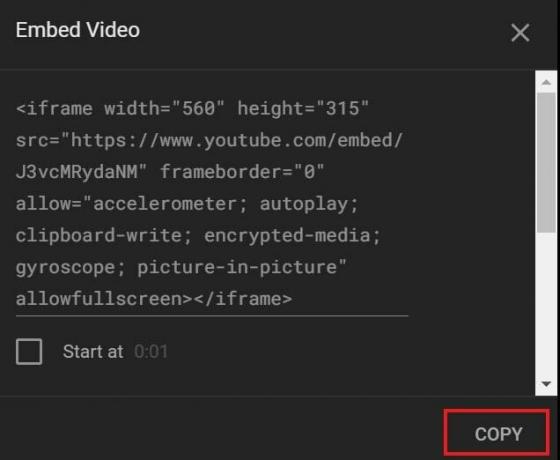
Nie je potrebné kliknúť na začiarkavacie políčko Povoliť režim vylepšeného súkromia. Vyžaduje sa to, iba ak je dané video YouTube vložené na webovú stránku. Spravidla zhromažďujú na webových stránkach údaje o návštevníkoch, ktoré zlepšujú ich skúsenosti s internetom, a obstarávajú im reklamy šité na mieru.
Reklamy
Hovoríme tu však o vkladaní videí YouTube do snímky PowerPoint. Nie je potrebné zhromažďovať informácie. Túto možnosť teda nemusíte zaškrtnúť.
Vložte odkaz na video z YouTube do snímky
- Spustite aplikáciu PowerPoint na vašom PC
- Choďte do Vložte tab
- Pod tým prejdite na pravý koniec možnosti Video. Kliknite na ňu.

- Rozbalí sa mini ponuka, z ktorej musíte vybrať túto možnosť Online video [keďže zdieľame video z YouTube]
- Potom vložte odkaz na vloženie skopírovali ste v predchádzajúcej časti a kliknite na Vložte
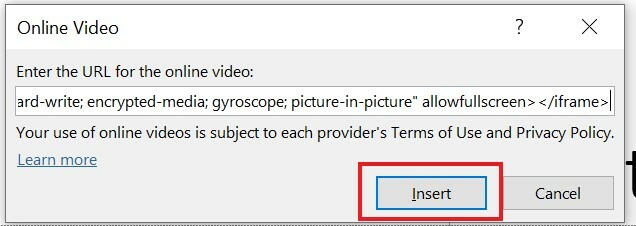
- Za pár sekúnd sa na snímke zobrazí miniatúra videa z YouTube
- Podľa potreby môžete dokonca zmeniť veľkosť miniatúry videa podľa veľkosti
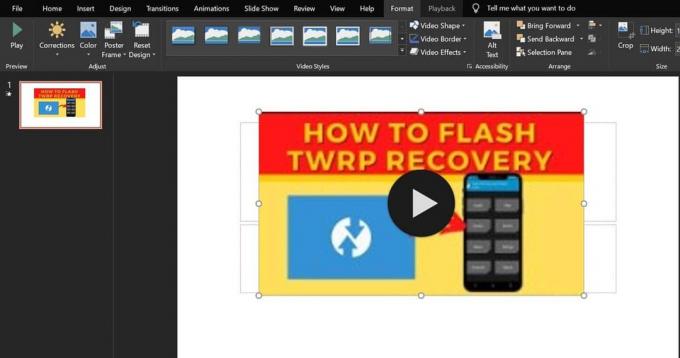
- Ak chcete video prehrať, jednoducho kliknite na tlačidlo prehrávania ako na YouTube.
Jedná sa o jednoduchý spôsob, ako do svojej prezentácie úhľadne vložiť akékoľvek video z YouTube, aby bolo zmysluplnejšie. Vždy je rozumné pridať zaujímavé prvky, ako sú obrázky, videá a kliparty, aby bola prezentácia kreatívna. Dúfam, že vám tento sprievodca pomôže.
Chcete súvisiace články s programom PowerPoint?
- Ako otáčať text v programe Microsoft PowerPoint
- Zmena veľkosti snímky v PowerPointe: Ako na to
- Ako používať funkciu zväčšenia v PowerPointe



